Dependendo dos programas Adobe específicos com os quais é instalado, o Adobe Media Encoder oferece vários formatos de saída de vídeo. Como outros programas da empresa, isso vai ocupar muito espaço. Então, você pode querer desinstale o Adobe Media Encoder no Mac e também remover aplicativos que estão ocupando espaço.
Para sua sorte, temos o melhor guia que você pode obter para remover o Adobe Media Encoder do Mac. Forneceremos a melhor ferramenta para desinstalar aplicativos em computadores macOS. Em seguida, falaremos sobre os meios manuais para remover o aplicativo do seu dispositivo.
Conteúdo: Parte 1. Desinstale rapidamente o Adobe Media Encoder no Mac e exclua as sobrasParte 2. Como faço para desinstalar manualmente o Adobe Media Encoder no Mac?Parte 3. Sobre o programa Adobe Media EncoderParte 4. Em Conclusão
Parte 1. Desinstale rapidamente o Adobe Media Encoder no Mac e exclua as sobras
O iMyMac PowerMyMac O software simplifica a remoção de aplicativos do seu computador. Ele oferece uma seleção de aplicativos práticos para otimizar Macs. O desinstalador, que permite remover completamente qualquer software indesejado do seu Mac, é um de seus benefícios. Ele procura por qualquer software potencialmente prejudicial ou dados remanescentes.
Usando o PowerMyMac, você pode controlar seu computador identificando e excluindo quaisquer arquivos desnecessários que o estejam deixando lento. Arquivos duplicados podem ser removidos, aplicativos podem ser desinstalados e extensões podem ser alteradas.
Esta ferramenta de limpeza mágica visa ajudar os usuários a liberar espaço em seu Mac, ajudando-os a remover arquivos e programas inúteis. Você pode melhorar consideravelmente a quantidade de espaço em disco disponível desinstalando softwares inúteis e suas sobras, como removendo o Adobe After Effects facilmente, etc.
As seguintes técnicas podem ser usadas para desinstalar o Adobe Media Encoder no Mac usando o PowerMyMac:
- Escolha Desinstalador de aplicativos no menu do lado esquerdo da janela.
- Clique na SCAN botão para examinar todos os utilitários e aplicativos instalados em seu laptop ou desktop Mac.
- Depois de concluir esses processos, escolha Adobe Media Encoder na lista de aplicativos acessíveis.
- Clique CELAN para ter certeza de que o software foi totalmente excluído do seu Mac e que nenhum arquivo foi deixado para trás.

Parte 2. Como faço para desinstalar manualmente o Adobe Media Encoder no Mac?
Método 01. Remover manualmente o Adobe Media Encoder
Para excluir manualmente o aplicativo do seu dispositivo macOS, siga estas instruções. Os procedimentos para excluir os arquivos residuais também estão listados abaixo:
Etapa 01. Feche o Adobe Media Encoder e todos os processos relacionados.
O Adobe Media Encoder deve primeiro ser impedido de iniciar e executar. Se o Adobe Media Encoder estiver ativado, uma mensagem de aviso aparecerá no canto superior direito da tela. Use o menu do botão direito para selecionar desistir no menu do ícone.
Vá para Aplicativos no seu Mac para acessar o Monitor de atividades. A próxima etapa é confirmar que todas as tarefas e atividades em segundo plano conectadas ao aplicativo foram encerradas. Navegue até o Aplicações pasta e escolha a Utilidade pasta para fazer isso. Em seguida, escolha monitor de atividade.
Você deve escolher CPU no menu do Activity Monitor. O próximo passo é selecionar o programa Adobe Media Encoder. Basta clicar no X no canto para apagar. Pare por conta própria ou force-se a parar, se necessário. Os processos associados do software serão todos encerrados usando este método.
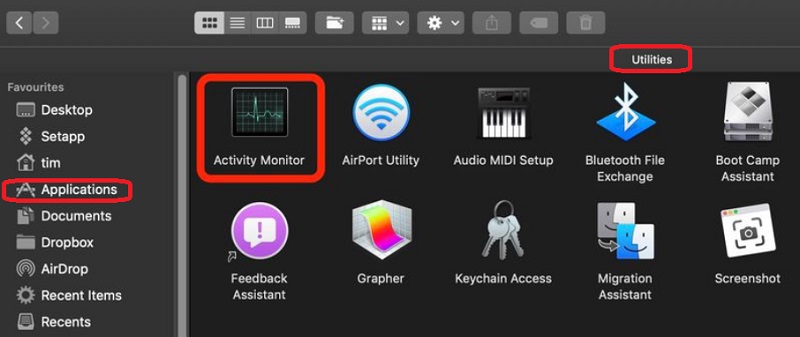
Etapa 02. Desinstale o Adobe Media Encoder no dispositivo Mac.
O arquivo de programa principal do Adobe Media Encoder agora deve ser excluído do seu Mac. Para abrir a pasta Aplicativos, clique em Finder. Clique com o botão direito do mouse no ícone do software ou aplicativo depois disso. A escolha é "Mover para o Lixo", e isso demora um pouco.
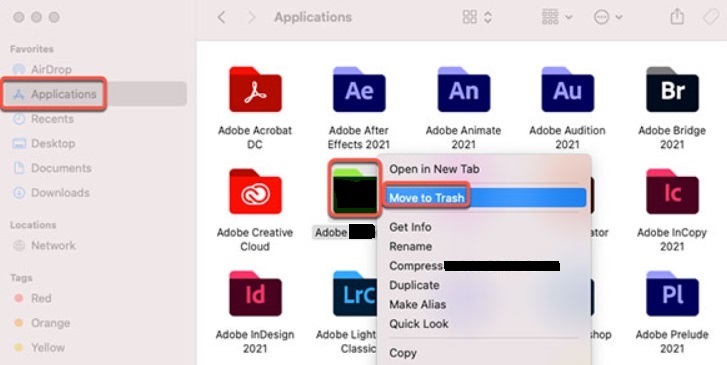
Etapa 03. Retirar todos os arquivos relacionados restantes
Também devemos excluir manualmente quaisquer outros arquivos associados. No Finder, escolha "Ir para a Pasta" no menu Ir. Em seguida, digite "Library" na caixa de pesquisa e clique em Ir. Localize e exclua todos os arquivos relacionados ao seu software nas subpastas listadas abaixo.
/Caches//Preferences//Logs//Application Support//LaunchAgents//LaunchDaemons/
Vá para a pasta Lixeira no Dock para esvazie a lixeira no seu Mac. Para completar, restart seu computador Mac. Agora você concluiu o processo de desinstalação do Adobe Media Encoder no Mac.

Método 02. Desinstale o Adobe Media Encoder do Creative Cloud Desktop
Para garantir que o aplicativo ainda não esteja no seu dispositivo macOS, você também pode excluí-lo da área de trabalho da Creative Cloud. Use o cliente de desktop da Creative Cloud em vez da Lixeira ou da Lixeira para desinstalar programas desatualizados. Para alcançá-lo, siga as seguintes diretrizes:
- Ative a Creative Cloud em seu computador. Selecione os "Infinity" na barra de menus do seu Mac.
- O "Mais Ações" deve ser selecionada, conforme mostrado pelos três pontos ao lado do software que você deseja excluir. Isso pode ser acessado a partir do "Todos os apps" aba.
- O próximo passo é escolher Desinstalar na opção suspensa que aparece.
- Você pode optar por reter algo clicando nele.
- REMOVER - Quando um programa é destruído, todas as suas configurações de interface, plugins, alertas e preferências também são apagados.
- MANTER - O programa será excluído, mas as configurações da interface do usuário, plug-ins, alertas e preferências serão mantidos.
- O procedimento para desinstalar o Adobe Media Encoder no Mac será iniciado. Fique de olho na finalização do processo.

Método 03. Desinstale o Adobe Media Encoder no Mac usando seu desinstalador
Use o arquivo de desinstalação que pode ser encontrado na pasta principal do programa para remover o Adobe Media Encoder do seu computador. Siga estas etapas para realizá-lo:
- No seu dispositivo macOS, abra a pasta principal do Adobe Media Encoder.
- Em seguida, procure na lista de arquivos e diretórios do seu computador o "Desinstalador". Você pode descobrir o Desinstalador realizando uma pesquisa no Finder na mesma pasta.
- Para iniciar o procedimento de remoção, utilize o Desinstalador.
- Para excluir o programa do seu computador, siga as instruções na tela.
- Aguarde até que o processo de remoção seja concluído. Depois disso, reinicie o computador macOS para concluir a remoção do Adobe Media Encoder.
Parte 3. Sobre o programa Adobe Media Encoder
Depois de apresentar como desinstalar o Adobe Media Encoder no Mac, falaremos mais sobre este programa nesta parte. Uma ferramenta de processamento de mídia de áudio/vídeo chamada Adobe Media Encoder permite aos usuários converter dados em outros tipos de arquivos, como MP4 para WAV. Os aplicativos da Adobe, incluindo Character Animator, After Effects, Audition, Premiere Pro e Prelude, funcionam em conjunto com o Media Encoder.
Quase qualquer formato que você possa imaginar pode ser exportado, inserido, transcodificado e criado por proxy. Utilize predefinições, pastas monitoradas e publicação de destino para automatizar suas operações. Sem precisar reabrir projetos, use o Time Tuner para alterar secretamente a duração e aplicar modificações de LUTs e Loudness.
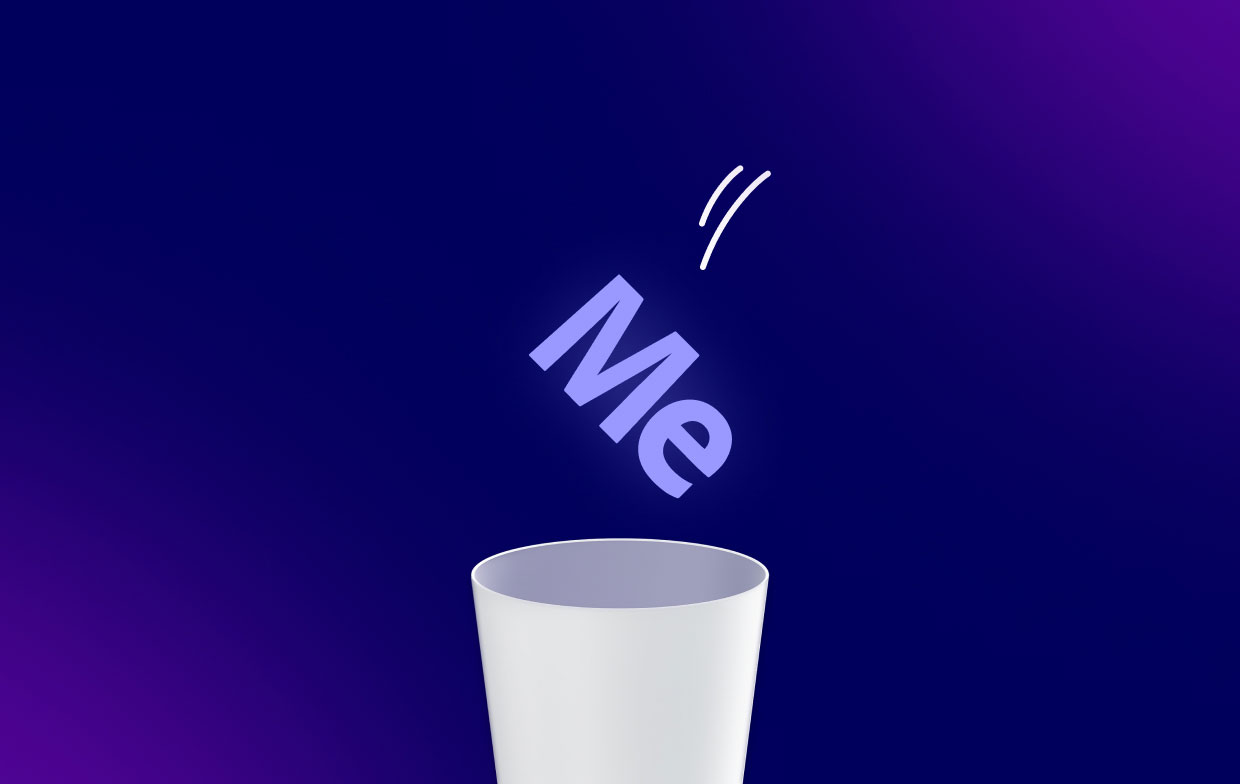
Os editores de vídeo precisam do Media Encoder porque ele permite que eles continuem trabalhando no After Effects ou Premiere Pro enquanto os projetos estão realmente sendo codificados. Se os editores não tiverem Media Encoder, eles serão forçados a esperar enquanto o processo de codificação leva horas ou até dias, dependendo do arquivo.
Um programa de renderização de vídeo chamado Adobe Media Encoder é integrado ao After Effects na Creative Cloud. Você pode continuar trabalhando no After Effects enquanto suas composições são renderizadas em segundo plano graças ao AME, como chamam os garotos da moda ao recurso que permite delegar a renderização a outro programa.
Parte 4. Em Conclusão
As melhores técnicas para desinstale o Adobe Media Encoder em dispositivos Mac foram discutidos nesta postagem, incluindo a remoção da pasta principal do aplicativo do seu computador. Usar o PowerMyMac é a maneira mais eficaz de remover o programa mencionado acima de sua máquina macOS.
Você pode desinstalar completamente os aplicativos do seu Mac para ter certeza de usar os aplicativos selecionados e liberar espaço no computador. Como resultado, experimente este utilitário imediatamente!



